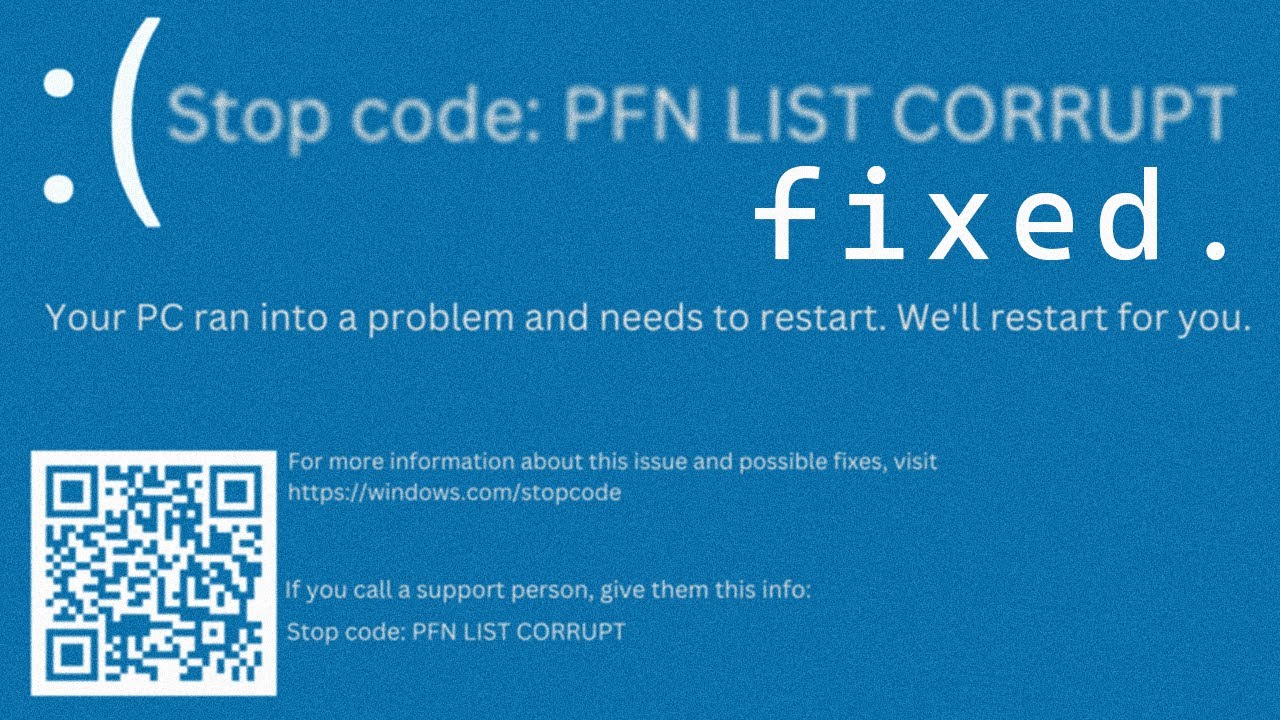
Hoy les voy a mostrar cómo solucionar el error de pantalla azul corrompida de PVN Least en Windows 10 y Windows 11.
La primera solución que siempre debes considerar es verificar la memoria de tu computadora. Para hacer esto, presiona el botón de Windows, luego escribe «Diagnóstico de memoria de Windows» y haz clic en el resultado de la aplicación. A continuación, haz clic en «Reiniciar ahora» y esperar a que Windows ejecute algunas pruebas y diagnostique tu computadora. Esto te ayudará a verificar si hay errores y solucionarlos lo antes posible.
Una vez que hayas realizado esto, también puedes desinstalar los controladores problemáticos, ya que este error suele estar relacionado con ellos. Haz clic derecho en el botón de Windows, selecciona «Administrador de dispositivos» en la lista de opciones, luego asegúrate de expandir la sección «Controladoras de bus serie universal». A continuación, haz clic derecho en el dispositivo problemático y selecciona la opción «Desinstalar dispositivo». Luego reinicia tu computadora y verás que Windows intentará reinstalar automáticamente los controladores. Después, puedes comprobar si el problema persiste.
Otra solución útil es actualizar Windows. Presiona el botón de Windows y haz clic en el icono de configuraciones. A continuación, haz clic en «Actualización y seguridad» en el panel izquierdo y luego en el botón azul «Buscar actualizaciones» en el lado derecho. Windows buscará posibles actualizaciones disponibles y te pedirá que las instales. Después de completar el procedimiento, reinicia tu computadora y verifica si el problema persiste.
Otra solución eficaz es actualizar los controladores. Para hacer esto, haz clic derecho en el botón de Windows, selecciona «Administrador de dispositivos» en la lista de opciones y aquí asegúrate de expandir la sección de controladores problemáticos. A continuación, haz clic derecho en el controlador problemático y selecciona la opción «Actualizar controlador». Luego, haz clic en «Buscar automáticamente controladores» y Windows intentará encontrar los mejores controladores disponibles en tu PC. Después, solo reinicia tu computadora y verifica si el problema se solucionó.
Por último, otra solución útil es ejecutar un escaneo de SFC y DISM. Para hacer esto, presiona el botón de Windows, luego escribe «CMD» y ejecuta el símbolo del sistema como administrador. A continuación, copia y pega los siguientes comandos que he publicado en la descripción a continuación y presiona Enter después de cada comando. Ten en cuenta que los escaneos pueden llevar un poco de tiempo, así que ten paciencia y espera hasta que se completen. Luego reinicia tu computadora y verifica si el problema persiste.
¡Y eso es todo, super sencillo, verdad? Por supuesto, si este artículo te ayudó, asegúrate de darle clic en Me gusta y suscribirte a nuestro canal para obtener más contenido de calidad. Gracias por leer.
